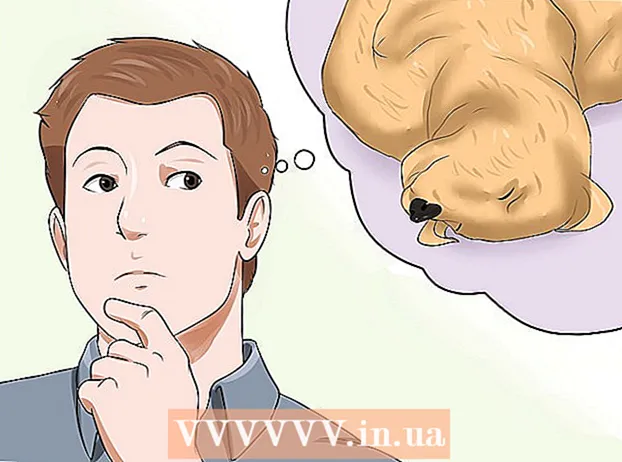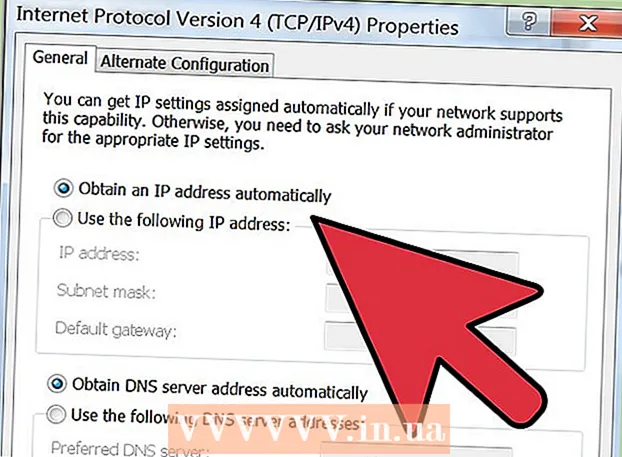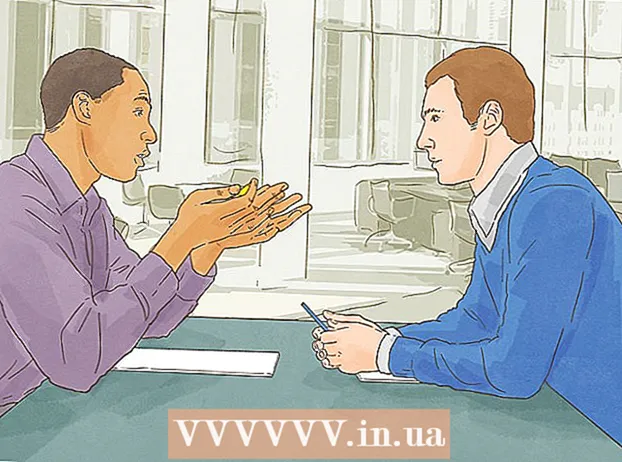লেখক:
Judy Howell
সৃষ্টির তারিখ:
27 জুলাই 2021
আপডেটের তারিখ:
1 জুলাই 2024

কন্টেন্ট
আপনার কম্পিউটারের প্রশাসকের অ্যাকাউন্টের সাথে আপনি সিস্টেম সেটিংস সামঞ্জস্য করতে এবং ফাইল সিস্টেমে পরিবর্তন করতে পারেন। আপনার অপারেটিং সিস্টেম নির্বিশেষে, আপনি কমান্ড লাইন ব্যবহার করে আপনার প্রশাসক অ্যাকাউন্টের পাসওয়ার্ড পরিবর্তন করতে পারেন। উইন্ডোজে প্রশাসক অ্যাকাউন্টটি ডিফল্টরূপে অক্ষম থাকে এবং আপনি যদি এটি ব্যবহার করতে চান তবে অবশ্যই সক্ষম করতে হবে।
পদক্ষেপ
পদ্ধতি 1 এর 1: উইন্ডোজ
 বিভিন্ন ধরণের প্রশাসক অ্যাকাউন্টগুলি বুঝুন। উইন্ডোজ এক্সপি-র পরে উইন্ডোজের সমস্ত সংস্করণে স্বয়ংক্রিয়ভাবে একটি অক্ষম প্রশাসক অ্যাকাউন্ট তৈরি করে। এই অ্যাকাউন্টটি সুরক্ষার কারণে অক্ষম করা হয়েছে, কারণ আপনি তৈরি করা প্রথম ব্যক্তিগত অ্যাকাউন্টটি ডিফল্টরূপে একজন প্রশাসক। নিম্নলিখিত পদ্ধতিটি অক্ষম প্রশাসক অ্যাকাউন্ট সক্ষম করে এবং তার জন্য একটি পাসওয়ার্ড সেট করবে।
বিভিন্ন ধরণের প্রশাসক অ্যাকাউন্টগুলি বুঝুন। উইন্ডোজ এক্সপি-র পরে উইন্ডোজের সমস্ত সংস্করণে স্বয়ংক্রিয়ভাবে একটি অক্ষম প্রশাসক অ্যাকাউন্ট তৈরি করে। এই অ্যাকাউন্টটি সুরক্ষার কারণে অক্ষম করা হয়েছে, কারণ আপনি তৈরি করা প্রথম ব্যক্তিগত অ্যাকাউন্টটি ডিফল্টরূপে একজন প্রশাসক। নিম্নলিখিত পদ্ধতিটি অক্ষম প্রশাসক অ্যাকাউন্ট সক্ষম করে এবং তার জন্য একটি পাসওয়ার্ড সেট করবে। - আপনার ব্যক্তিগত প্রশাসকের অ্যাকাউন্টের জন্য পাসওয়ার্ড পরিবর্তন করতে, নিয়ন্ত্রণ প্যানেলটি খুলুন এবং "ব্যবহারকারী অ্যাকাউন্টগুলি" বিকল্পটি নির্বাচন করুন। আপনার ব্যক্তিগত প্রশাসক অ্যাকাউন্ট নির্বাচন করুন এবং তারপরে "একটি পাসওয়ার্ড তৈরি করুন" বা "আপনার পাসওয়ার্ড পরিবর্তন করুন" এ ক্লিক করুন।
 কী টিপুন।⊞ জিত এবং "সেন্টিমিডি" টাইপ করুন। আপনার অনুসন্ধান ফলাফল তালিকায় "কমান্ড প্রম্পট" উপস্থিত হওয়া উচিত।
কী টিপুন।⊞ জিত এবং "সেন্টিমিডি" টাইপ করুন। আপনার অনুসন্ধান ফলাফল তালিকায় "কমান্ড প্রম্পট" উপস্থিত হওয়া উচিত।  "কমান্ড প্রম্পট" এ ডান ক্লিক করুন এবং "প্রশাসক হিসাবে চালান" নির্বাচন করুন।
"কমান্ড প্রম্পট" এ ডান ক্লিক করুন এবং "প্রশাসক হিসাবে চালান" নির্বাচন করুন। প্রকার।নেট ব্যবহারকারী প্রশাসক / সক্রিয়: হ্যাঁএবং টিপুন↵ প্রবেশ করুন। এটি কম্পিউটারে প্রশাসক অ্যাকাউন্ট সক্ষম করবে। প্রশাসক অ্যাকাউন্টটি সক্রিয় করার সর্বাধিক সাধারণ কারণ হ'ল প্রতিবার সিস্টেম সেটিংস পরিবর্তন করা থাকলে ব্যবহারকারী অ্যাক্সেস কন্ট্রোল বার্তা উপস্থিত না করে অটোমেশন কাজ করা।
প্রকার।নেট ব্যবহারকারী প্রশাসক / সক্রিয়: হ্যাঁএবং টিপুন↵ প্রবেশ করুন। এটি কম্পিউটারে প্রশাসক অ্যাকাউন্ট সক্ষম করবে। প্রশাসক অ্যাকাউন্টটি সক্রিয় করার সর্বাধিক সাধারণ কারণ হ'ল প্রতিবার সিস্টেম সেটিংস পরিবর্তন করা থাকলে ব্যবহারকারী অ্যাক্সেস কন্ট্রোল বার্তা উপস্থিত না করে অটোমেশন কাজ করা।  প্রকার।নেট ব্যবহারকারী প্রশাসক *এবং টিপুন↵ প্রবেশ করুন। আপনাকে প্রশাসকের পাসওয়ার্ড পরিবর্তন করতে দেয়।
প্রকার।নেট ব্যবহারকারী প্রশাসক *এবং টিপুন↵ প্রবেশ করুন। আপনাকে প্রশাসকের পাসওয়ার্ড পরিবর্তন করতে দেয়।  আপনি যে পাসওয়ার্ডটি ব্যবহার করতে চান তা প্রবেশ করুন। আপনি টাইপ করার সময় অক্ষরগুলি উপস্থিত হয় না। টিপুন ↵ প্রবেশ করুন পাসওয়ার্ড টাইপ করার পরে।
আপনি যে পাসওয়ার্ডটি ব্যবহার করতে চান তা প্রবেশ করুন। আপনি টাইপ করার সময় অক্ষরগুলি উপস্থিত হয় না। টিপুন ↵ প্রবেশ করুন পাসওয়ার্ড টাইপ করার পরে।  এটি নিশ্চিত করতে পাসওয়ার্ডটি আবার টাইপ করুন। যদি পাসওয়ার্ড মেলে না, আবার চেষ্টা করুন।
এটি নিশ্চিত করতে পাসওয়ার্ডটি আবার টাইপ করুন। যদি পাসওয়ার্ড মেলে না, আবার চেষ্টা করুন।  প্রকার।নেট ব্যবহারকারী প্রশাসক / সক্রিয়: নাএবং টিপুন↵ প্রবেশ করুন। এটি প্রশাসকের অ্যাকাউন্টটি অক্ষম করবে। আপনি যখন প্রশাসক অ্যাকাউন্টটি ব্যবহার করবেন না তখন এটি সচল রাখার পরামর্শ দেওয়া হয় না। একবার আপনি নিজের পাসওয়ার্ড সেট করে দিয়ে প্রশাসক হিসাবে আপনার প্রয়োজনীয় সমস্ত ক্রিয়া সম্পাদন করলে কমান্ড প্রম্পট থেকে অ্যাকাউন্টটি অক্ষম করুন।
প্রকার।নেট ব্যবহারকারী প্রশাসক / সক্রিয়: নাএবং টিপুন↵ প্রবেশ করুন। এটি প্রশাসকের অ্যাকাউন্টটি অক্ষম করবে। আপনি যখন প্রশাসক অ্যাকাউন্টটি ব্যবহার করবেন না তখন এটি সচল রাখার পরামর্শ দেওয়া হয় না। একবার আপনি নিজের পাসওয়ার্ড সেট করে দিয়ে প্রশাসক হিসাবে আপনার প্রয়োজনীয় সমস্ত ক্রিয়া সম্পাদন করলে কমান্ড প্রম্পট থেকে অ্যাকাউন্টটি অক্ষম করুন।
পদ্ধতি 2 এর 2: ওএস এক্স
 পদ্ধতিটি বুঝুন। আপনি যদি ভুলে গিয়ে থাকেন তবে আপনার ম্যাকের জন্য প্রশাসকের পাসওয়ার্ডটি পুনরায় সেট করতে আপনি একক ব্যবহারকারী মোড ব্যবহার করতে পারেন। এই পদ্ধতিটি সম্পাদন করতে আপনার প্রশাসকের অ্যাক্সেসের দরকার নেই।
পদ্ধতিটি বুঝুন। আপনি যদি ভুলে গিয়ে থাকেন তবে আপনার ম্যাকের জন্য প্রশাসকের পাসওয়ার্ডটি পুনরায় সেট করতে আপনি একক ব্যবহারকারী মোড ব্যবহার করতে পারেন। এই পদ্ধতিটি সম্পাদন করতে আপনার প্রশাসকের অ্যাক্সেসের দরকার নেই।  কম্পিউটারটি পুনরায় চালু করুন এবং ধরে রাখুন।কমান্ড+এস। চাপা। কম্পিউটার বুট করার সময় আপনি যদি এই কীগুলি ধরে রাখেন, আপনাকে কমান্ড লাইনে নিয়ে যাওয়া হবে।
কম্পিউটারটি পুনরায় চালু করুন এবং ধরে রাখুন।কমান্ড+এস। চাপা। কম্পিউটার বুট করার সময় আপনি যদি এই কীগুলি ধরে রাখেন, আপনাকে কমান্ড লাইনে নিয়ে যাওয়া হবে।  প্রকার।fsck -fyএবং টিপুন⏎ রিটার্ন। এটি ত্রুটিগুলির জন্য আপনার হার্ড ড্রাইভটি স্ক্যান করবে, এতে কয়েক মিনিট সময় লাগতে পারে। এই প্রক্রিয়াটি চালিয়ে যাওয়া প্রয়োজনীয়।
প্রকার।fsck -fyএবং টিপুন⏎ রিটার্ন। এটি ত্রুটিগুলির জন্য আপনার হার্ড ড্রাইভটি স্ক্যান করবে, এতে কয়েক মিনিট সময় লাগতে পারে। এই প্রক্রিয়াটি চালিয়ে যাওয়া প্রয়োজনীয়।  প্রকার।মাউন্ট-আপনার /এবং টিপুন⏎ রিটার্ন। এটি আপনাকে ফাইল সিস্টেমে পরিবর্তন করতে দেয়।
প্রকার।মাউন্ট-আপনার /এবং টিপুন⏎ রিটার্ন। এটি আপনাকে ফাইল সিস্টেমে পরিবর্তন করতে দেয়।  প্রকার।পাসডাব্লু প্রশাসকএবং টিপুন⏎ রিটার্ন। আপনি "প্রশাসক" এর পরিবর্তে ব্যবহারকারীর অ্যাকাউন্টের নাম প্রবেশ করে যে কোনও ব্যবহারকারীর অ্যাকাউন্টের জন্য পাসওয়ার্ড পরিবর্তন করতে পারেন।
প্রকার।পাসডাব্লু প্রশাসকএবং টিপুন⏎ রিটার্ন। আপনি "প্রশাসক" এর পরিবর্তে ব্যবহারকারীর অ্যাকাউন্টের নাম প্রবেশ করে যে কোনও ব্যবহারকারীর অ্যাকাউন্টের জন্য পাসওয়ার্ড পরিবর্তন করতে পারেন।  আপনার নতুন পাসওয়ার্ডটি দু'বার প্রবেশ করান। আপনাকে আপনার নতুন পাসওয়ার্ডটি প্রবেশ করতে বলা হবে এবং তারপরে এটি নিশ্চিত করতে আবার প্রবেশ করুন। টাইপ করার সাথে সাথে পাসওয়ার্ডটি প্রদর্শিত হবে না।
আপনার নতুন পাসওয়ার্ডটি দু'বার প্রবেশ করান। আপনাকে আপনার নতুন পাসওয়ার্ডটি প্রবেশ করতে বলা হবে এবং তারপরে এটি নিশ্চিত করতে আবার প্রবেশ করুন। টাইপ করার সাথে সাথে পাসওয়ার্ডটি প্রদর্শিত হবে না।  প্রকার।পুনরায় বুট করুনএবং টিপুন⏎ রিটার্ন। এটি আপনার কম্পিউটার পুনরায় চালু করবে এবং ওএস এক্সকে সাধারণভাবে লোড করবে। আপনার প্রশাসক অ্যাকাউন্ট এখন নতুন পাসওয়ার্ড ব্যবহার করবে।
প্রকার।পুনরায় বুট করুনএবং টিপুন⏎ রিটার্ন। এটি আপনার কম্পিউটার পুনরায় চালু করবে এবং ওএস এক্সকে সাধারণভাবে লোড করবে। আপনার প্রশাসক অ্যাকাউন্ট এখন নতুন পাসওয়ার্ড ব্যবহার করবে।
পদ্ধতি 3 এর 3: লিনাক্স
 এগিয়ে যাওয়ার আগে ঝুঁকিগুলি বুঝতে হবে। লিনাক্সটি এমনভাবে ডিজাইন করা হয়েছে যাতে আপনি প্রশাসক বা "রুট" ব্যবহারকারী হিসাবে আসলে লগ ইন না করে প্রশাসনিক কাজ সম্পাদন করতে পারেন। এই হিসাবে, আপনি অ্যাসাইনমেন্টটি করার জন্য এটি সুপারিশ করা হয় sudo রুট হিসাবে লগ ইন করার পরিবর্তে রুট অ্যাক্সেসের প্রয়োজন এমন ক্রিয়া সম্পাদন করতে ব্যবহৃত। আপনি থেকে sudo রুট পরিবর্তন করতে আপনার নিজের ব্যবহারকারীর পাসওয়ার্ডের সাথে একত্রে ব্যবহার করতে পারেন, আপনাকে আসলে একটি রুট পাসওয়ার্ড সেট করার দরকার নেই। আপনি যদি সেট আপ করতে চান তবে পড়ুন।
এগিয়ে যাওয়ার আগে ঝুঁকিগুলি বুঝতে হবে। লিনাক্সটি এমনভাবে ডিজাইন করা হয়েছে যাতে আপনি প্রশাসক বা "রুট" ব্যবহারকারী হিসাবে আসলে লগ ইন না করে প্রশাসনিক কাজ সম্পাদন করতে পারেন। এই হিসাবে, আপনি অ্যাসাইনমেন্টটি করার জন্য এটি সুপারিশ করা হয় sudo রুট হিসাবে লগ ইন করার পরিবর্তে রুট অ্যাক্সেসের প্রয়োজন এমন ক্রিয়া সম্পাদন করতে ব্যবহৃত। আপনি থেকে sudo রুট পরিবর্তন করতে আপনার নিজের ব্যবহারকারীর পাসওয়ার্ডের সাথে একত্রে ব্যবহার করতে পারেন, আপনাকে আসলে একটি রুট পাসওয়ার্ড সেট করার দরকার নেই। আপনি যদি সেট আপ করতে চান তবে পড়ুন।  টার্মিনালটি খুলুন। আপনি টার্মিনালের মাধ্যমে পাসওয়ার্ড পরিবর্তন করেন যা টাস্কবার থেকে বা টিপে খোলা যেতে পারে Ctrl+আল্ট+টি।.
টার্মিনালটি খুলুন। আপনি টার্মিনালের মাধ্যমে পাসওয়ার্ড পরিবর্তন করেন যা টাস্কবার থেকে বা টিপে খোলা যেতে পারে Ctrl+আল্ট+টি।.  প্রকার।sudo passwdএবং টিপুন↵ প্রবেশ করুন। আপনাকে আপনার ব্যবহারকারীর পাসওয়ার্ড জিজ্ঞাসা করা হবে।
প্রকার।sudo passwdএবং টিপুন↵ প্রবেশ করুন। আপনাকে আপনার ব্যবহারকারীর পাসওয়ার্ড জিজ্ঞাসা করা হবে।  আপনার নতুন রুট পাসওয়ার্ড লিখুন। আপনার ব্যবহারকারীর পাসওয়ার্ড দেওয়ার পরে আপনাকে নতুন রুট পাসওয়ার্ড তৈরি করতে অনুরোধ করা হবে। এটি নিশ্চিত করতে আপনাকে দুবার প্রবেশ করতে বলা হবে। আপনি টাইপ করার সাথে সাথে স্ক্রিনে পাসওয়ার্ডটি দেখতে পাবেন না।
আপনার নতুন রুট পাসওয়ার্ড লিখুন। আপনার ব্যবহারকারীর পাসওয়ার্ড দেওয়ার পরে আপনাকে নতুন রুট পাসওয়ার্ড তৈরি করতে অনুরোধ করা হবে। এটি নিশ্চিত করতে আপনাকে দুবার প্রবেশ করতে বলা হবে। আপনি টাইপ করার সাথে সাথে স্ক্রিনে পাসওয়ার্ডটি দেখতে পাবেন না।